wp8桌面的瓷贴、图标怎么弄成透明教程。 wp8桌面的瓷贴、图标弄成透明教程的方法。
今天给大家带来wp8桌面的瓷贴、图标怎么弄成透明教程。,wp8桌面的瓷贴、图标弄成透明教程的方法。,让您轻松解决问题。
最近,有WP8桌面用户在论坛提问,如何制作个性透明磁贴?如何使WP8桌面的图标变透明?WP8桌面磁贴怎么弄透明的?其实这个功能WP8桌面早就已经有了,不但是磁贴可以透明,连文字的透明度也是可调的,下面小编来教大家设置磁贴的透明度。
1.进入WP8主屏后,我们可以看到,当透明度没有调整的时候,桌面是这样的。

2.按下菜单键或者往左滑动屏幕(虚拟按键手机),就可以呼出菜单栏,点击进入“桌面设置”。
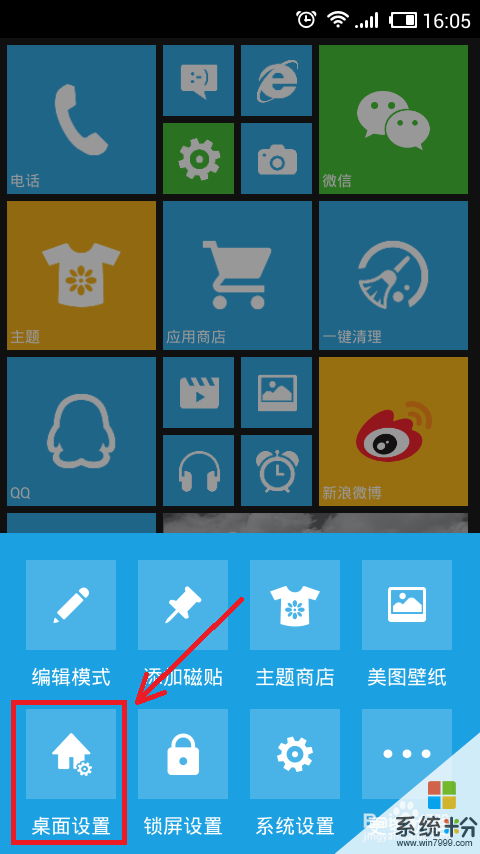
3.进入桌面设置后,我们可以看到磁贴设置,点击“磁贴设置”,我们就可以开始设置磁贴颜色等各种参数。
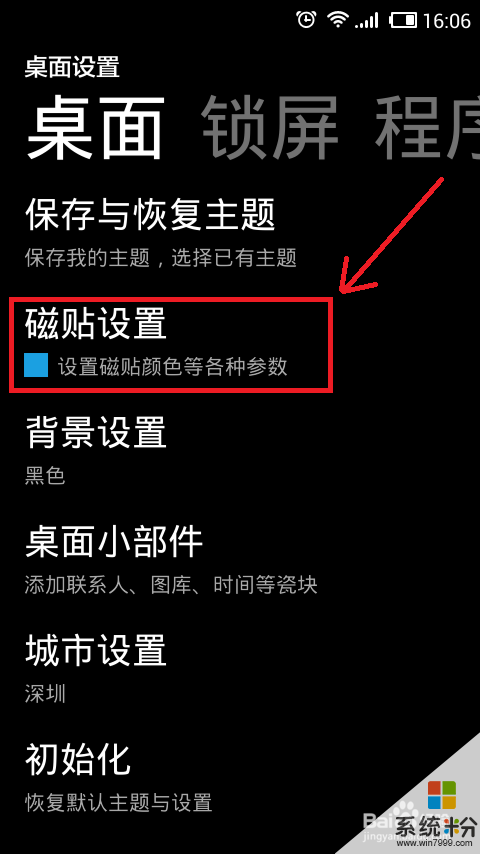
4.磁贴设置中,找到磁贴间距、磁贴透明度两个大项,这是我们重点要介绍的。磁贴间距越大,能完整显示出来的背景图片面积就越大。而磁贴透明度就是用来调节WP8桌面的磁贴/图标透明度的。

5.下面小编给大家演示如何让WP8桌面的磁贴透明化,小编讲磁贴间距从7px调大到16px。然后将磁贴的“背景透明度”调成50%。一般对于新手而言,只需要调节“背景透明度”即可。
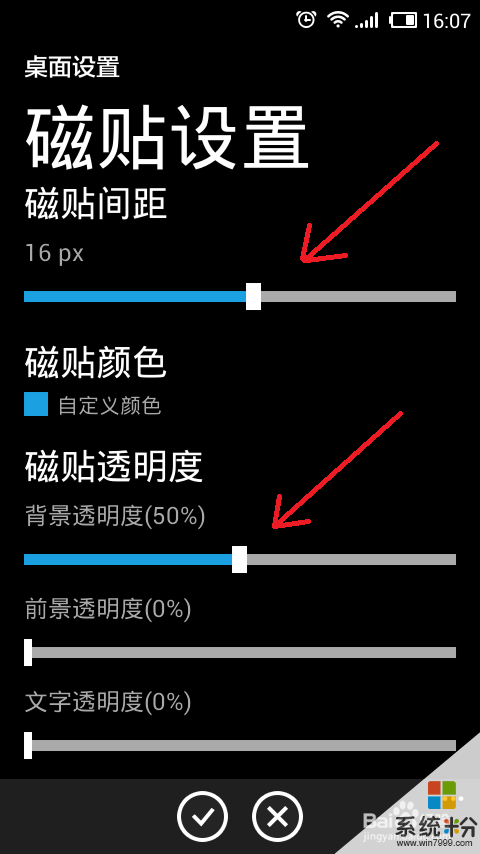
6.下面的左侧的图片就是WP8桌面调整磁贴透明度之后的样子,小编感觉它比右侧默认的风格漂亮不止一点点。
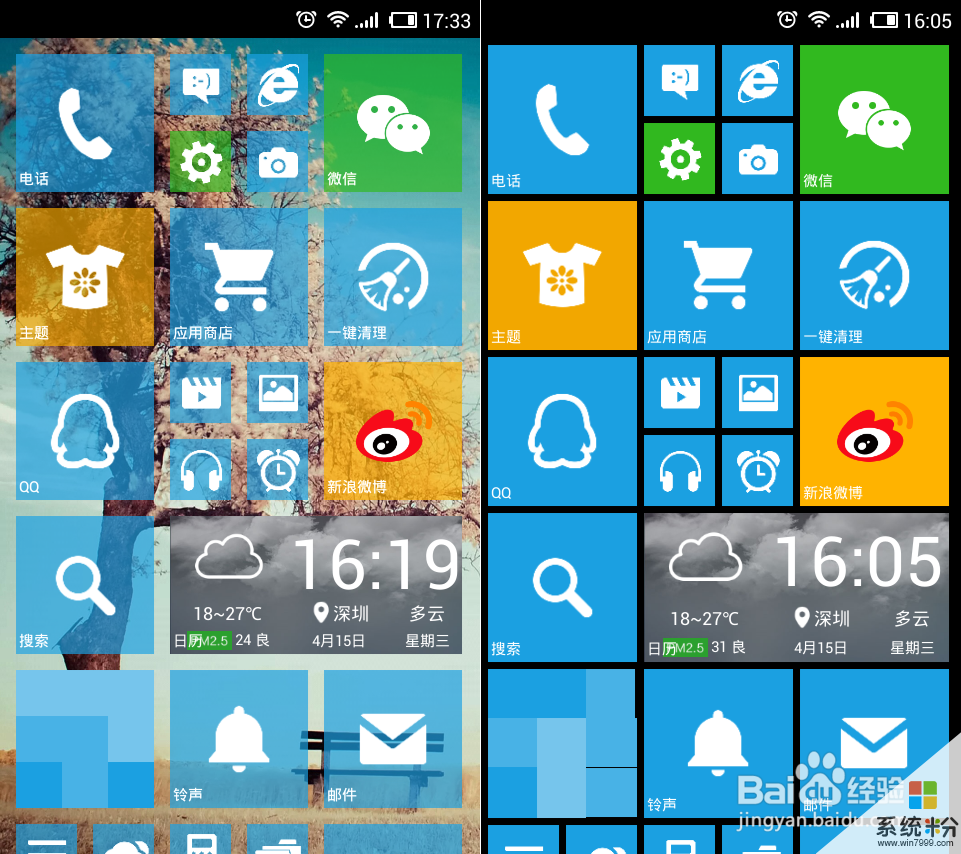
7.如果你还想要点别的效果,可以尝试着同时调节背景透明度、前进透明度和文字透明度。需要注意的是,文字透明度不能调节的过大,否则“磁贴名称”会很淡很淡,甚至可能会“消失”。

8.下图就是WP8桌面小编调节了背景、前景、文字的透明度后效果,是不是很赞呢?要想让WP8桌面的透明效果更佳,选择合适的壁纸也很重要,尽量选取明亮一点的壁纸。
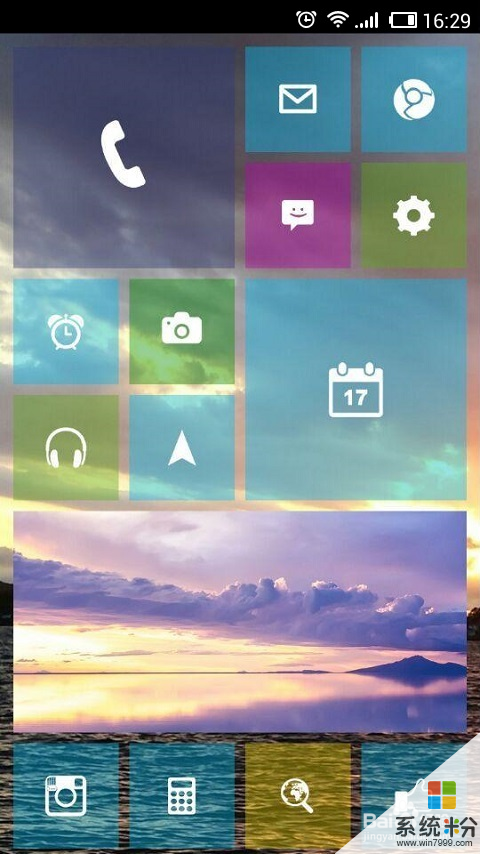
以上就是wp8桌面的瓷贴、图标怎么弄成透明教程。,wp8桌面的瓷贴、图标弄成透明教程的方法。教程,希望本文中能帮您解决问题。